
Si eres fanático de los avances de películas, los pre-rolls y la acumulación de anticipación que conduce a la experiencia cinematográfica, entonces tenemos un regalo para ti: Plex Media Server hace que sea muy simple recrear esa magia teatral correctamente. en casa con avances tanto de su propia colección de películas como de los próximos estrenos.
Es posible que ya sepa que Plex admite tráileres, pero no mucha gente sabe que puede aprovechar los tráileres en algo mucho más genial que algo que carga manualmente de vez en cuando. Escondida en la configuración de su Plex Media Server hay una pequeña característica adicional que puede agregar un poco de magia cinematográfica y autenticidad a su experiencia nocturna de cine. Con un poco de trabajo de preparación y algunos pequeños cambios, Plex puede hacer las siguientes cosas:
- Reproduzca avances de películas de su colección de películas personal (incluidos avances de todas las películas o solo de las películas que no haya visto).
- Reproduce avances para estrenos de cine nuevos y futuros (solo para usuarios premium de Plex Pass).
- Reproduzca avances para lanzamientos nuevos y futuros de Blu-ray (solo usuarios premium de Plex Pass).
- Reproduzca un pre-roll de video personalizado (un videoclip que se reproducirá justo antes de que comience el largometraje, como el THX loto o un antiguo clip de “¡Bienvenido al cine!”).
Aprovechando estas funciones, puede obtener un suave empujón para ver grandes películas que ya están en su colección, o ver qué hay de nuevo en los cines y a punto de salir en Blu-ray. Además, te sentirás como si estuvieras en el cine.
Cómo descargar sus avances y pre-roll
De las cuatro características potenciales que describimos anteriormente, solo hay dos que requieren que realice algún trabajo de preparación: avances de su propia colección de películas y pre-rolls personalizados de películas. Los avances de los próximos lanzamientos de cine y Blu-ray se descargan automáticamente para los suscriptores de Plex Pass y, si eso es todo lo que le interesa, puede omitir esto todo y vaya a "Habilitar avances, vistas previas y pre-roll".
Estas son las tres formas en que puede agregar avances a su colección de películas (con sus respectivos beneficios y deficiencias):
- Manualmente: requiere mucha mano de obra, pero obtiene los archivos exactos que desea y se almacenan localmente con el archivo de película en su directorio multimedia.
- Administradores de medios de terceros: automatizados y almacenan avances con películas. Requiere software y configuración adicionales.
- Complementos de terceros: automatizados, pero almacena los avances ocultos en la base de datos de Plex, no en su directorio de medios.
Si eres un purista de los medios y quieres controlar qué avances tienes y dónde se almacenan, estás atascado con el trabajo adicional de las dos primeras opciones. Si solo desea remolques y no le importa dónde se almacenan, elija la opción tres y deje que el complemento haga el trabajo pesado por usted.
Agregar avances de películas manualmente
Para configurar manualmente un avance para una película, simplemente necesita descargar ese video de avance de alguna fuente y luego colocarlo en la carpeta donde se encuentra la película, con el nombre de archivo configurado en nombredescriptivo-trailer.ext , donde "nombre descriptivo" es una descripción clara de lo que es el archivo y .ext es simplemente cualquier extensión existente de la película.
Supongamos que queríamos agregar manualmente un avance a la obra maestra cinematográfica de 2012, Abraham Lincoln cazador de vampiros . Tenemos el tráiler en formato MP4, así que simplemente navegamos hasta la ubicación de Abraham Lincoln cazador de vampiros en nuestra colección, pegue el avance descargado en el directorio y cámbiele el nombre para que coincida con el nombre del archivo de la película, así:

Simplemente repita este proceso para tantos avances de películas como desee agregar a su colección.
Agregar avances de películas con un administrador de medios
RELACIONADO: Cómo utilizar Ember Media Manager para organizar su colección de medios
Agregar manualmente un avance de película aquí o allá es una cosa, pero si desea agregar avances a cientos de películas, eso envejecerá muy rápido. Si desea que los avances se almacenen con sus archivos de película, pero no desea descargarlos manualmente y cambiarles el nombre a todos, debe utilizar herramientas de terceros como Gerente de medios humanos o Media Companion .
Para nuestros propósitos de hoy, usaremos Media Companion. La interfaz está desordenada hasta el punto de ser casi abrumadora, pero si sabe qué interruptores activar, la descarga de avances es rápida, incluso para una colección del tamaño de la Biblioteca del Congreso.
Una vez que haya descargado e instalado Media Companion, inicie la aplicación. Primero, asegúrese de que "Películas" esté seleccionado en la barra de control (debe estar seleccionado por defecto) y luego haga clic en la pestaña "Carpetas" en la GUI, ubicada hacia el lado derecho de la lista de pestañas, como se ve a continuación:

A continuación, busque en la parte inferior de la pestaña Carpetas la entrada "Agregar manualmente la ruta a la carpeta raíz de la película". Ponga aquí la ruta completa del directorio a su colección de películas (por ejemplo, C: \ Media \ Movies \, \\ servidor doméstico \ películas \, o donde se encuentren sus películas). Haga clic en "Agregar".
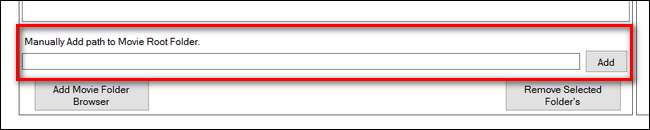
Una vez que haya agregado el directorio, Media Companion escaneará la carpeta y completará el navegador de archivos. Vaya al explorador de archivos ahora seleccionando la primera pestaña "Explorador principal". Verá una lista de películas en el lado izquierdo. Descarguemos ahora el avance de una sola película para demostrar el proceso. Seleccione una película y haga clic derecho sobre ella.

En el menú contextual del botón derecho, tiene dos tareas. Primero, dirígete a Rescrape Specific> Trailer. Esto raspará IMDB para la URL del avance de la película y la guardará en la base de datos de Media Companion. En segundo lugar, regrese al mismo submenú y elija Rescrape Specific> Download Trailer. Esto le indicará a Media Companion que siga esa URL y descargue el avance en el directorio de películas correspondiente.
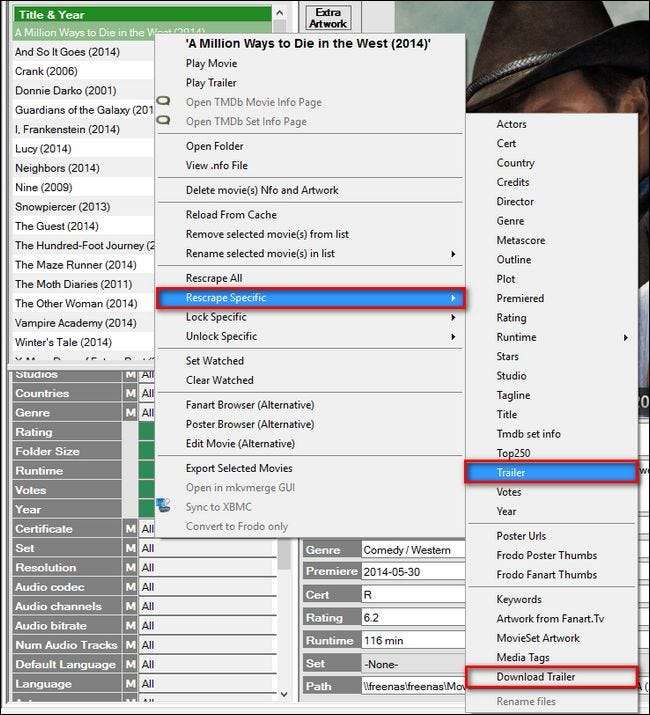
Después de seleccionar "Descargar tráiler", verá una barra de progreso y el tráiler se guardará en su directorio de películas en el formato moviename-trailer.ext . Confirme, navegando hasta el directorio, que esto ha ocurrido. Si todo salió bien, entonces todo lo que necesita hacer es volver a Media Companion, seleccionar todas las películas para las que desea raspar los avances y luego repetir el mismo proceso a granel con varias películas seleccionadas.
Agregar avances de películas con un complemento
Si no le importa dónde se almacenan los avances, utilizar un complemento automático es definitivamente la forma más rápida y sencilla de obtener avances para sus películas. Para comenzar con este método, visite el sitio web para el complemento Trailer Addict Plex (que saca remolques del Sitio web de Trailer Addict ) Y haga clic en el botón verde "Clonar o descargar".
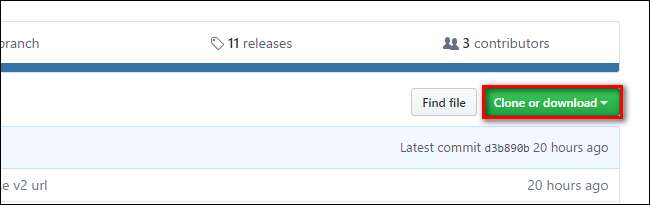
Guarde el archivo .zip resultante en su computadora y ábralo. Dentro encontrará una carpeta con la etiqueta "TrailerAddict.bundle-master". Extraiga esa carpeta al directorio de complementos de su Plex Media Server. La ubicación del directorio del complemento varía según el sistema operativo:
- Ventanas: % LOCALAPPDATA% \ Plex Media Server \ Plug-ins \
- Mac OS: ~ / Biblioteca / Soporte de aplicaciones / Plex Media Server / Complementos
- Linux: $ PLEX_HOME / Biblioteca / Soporte de aplicaciones / Plex Media Server / Complementos
Una vez que haya copiado el paquete, cámbiele el nombre a "TrailerAddict.bundle" eliminando el sufijo "-master". Reinicie su Plex Media Server . Después de reiniciar el servidor, abra la interfaz web y navegue a la configuración haciendo clic en y haga clic en el icono de la herramienta en la esquina superior derecha.

Seleccione "Servidor" y luego "Agentes".
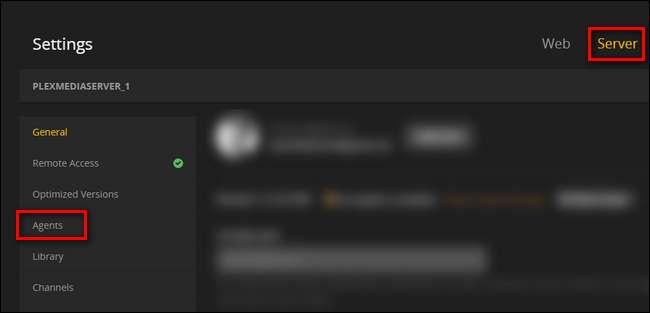
Dentro de la pestaña "Películas", seleccione "La base de datos de películas" y marque "Trailer Addict". Repita este proceso para "Plex Movie". La ubicación de "Trailer Addict" en la lista no es importante.
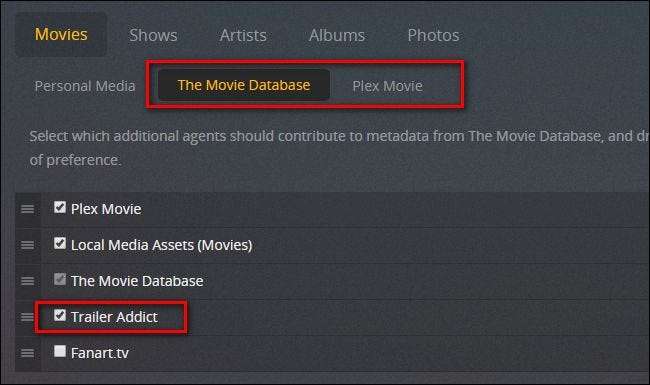
Para obtener los avances, debe actualizar su biblioteca de películas. Para hacerlo, regrese al menú principal de la interfaz web de Plex y haga clic en el ícono de menú al lado de su biblioteca de películas. Seleccione "Actualizar todo". Si tiene varias bibliotecas de películas a las que desea agregar avances, repita este proceso para cada una de ellas.
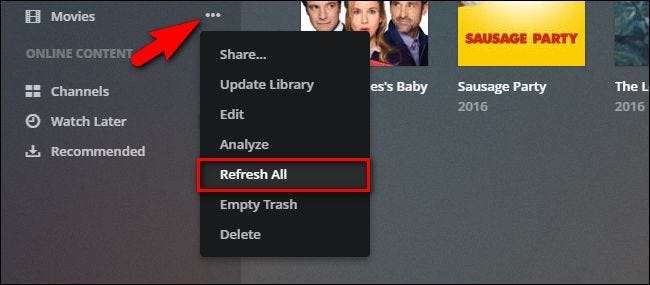
En segundo plano, el complemento TrailerAddict descargará todos los avances de sus películas actuales y, en el futuro, agregará automáticamente avances de las nuevas películas agregadas a su biblioteca. Tenga en cuenta que no se almacenarán con sus películas, como los dos métodos anteriores, se almacenarán en la base de datos de Plex en algún lugar.
Seleccionar y agregar un pre-roll
Con la situación del avance resuelta, tenemos una consideración final antes de comenzar a configurarlo todo: seleccionar un video pre-roll y agregarlo a nuestra biblioteca Plex. Lo que use como pre-roll depende totalmente de usted: siempre que pueda jugar en Plex, es un juego limpio.
Si desea un pre-roll más tradicional (como la prueba de sonido THX), le recomendamos que consulte el extenso colección de clips de pre-roll en Mundo de demostración . Con cientos de clips de alta definición para elegir, seguramente habrá algo que te atraiga.
Si desea algo un poco más exclusivo, siempre puede buscar en la web los anuncios previos al rodaje, las cuentas regresivas o los anuncios públicos de las salas de cine y descargarlos en su lugar.
Una vez que tenga el clip en la mano, es hora de agregarlo a su Plex Media Server. En lugar de volcar el archivo en la misma carpeta donde almacena sus películas, necesita crear una carpeta separada para los videos pre-roll. No importa dónde se encuentre esta carpeta siempre que sea accesible para el software Plex Media Server y no un subdirectorio de una carpeta existente utilizada por una de sus bibliotecas Plex existentes. El propósito de esto es evitar confusiones y desorden en su biblioteca de películas principal (donde "THX Sound Check" no necesita ser una entrada única junto a películas reales).
En la interfaz web, haga clic en el símbolo "+" junto a "Bibliotecas" en la columna de navegación de la izquierda.
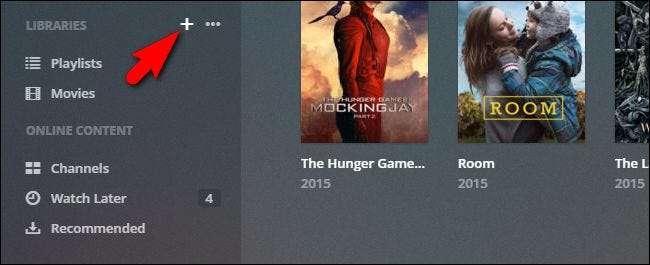
En el asistente de creación de bibliotecas, seleccione "Otros videos" y luego nombre la carpeta "Extras" o algo similar. Haga clic en Siguiente".

Haga clic en "Buscar carpeta de medios" y seleccione su nueva carpeta de medios con el video pre-roll en ella. Haga clic en "Agregar biblioteca".
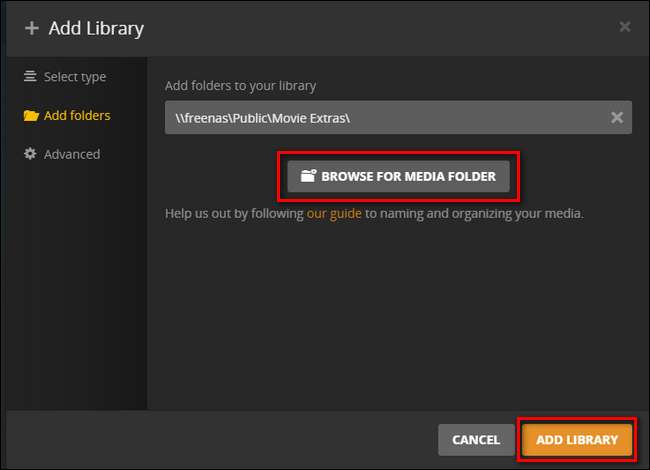
Confirme, seleccionando su biblioteca "Extras" que el video está presente.
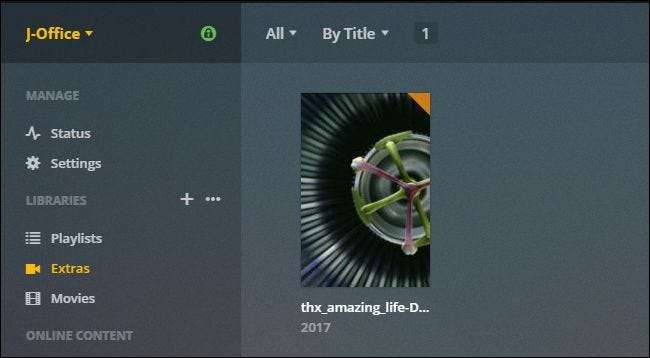
Ahora que tenemos nuestros avances y videos pre-roll en su lugar, es hora de la parte fácil: encender todo.
Habilitar avances, vistas previas y pre-roll
El trabajo de preparación para obtener los avances y / o configurar el complemento fue la parte difícil, ¡lo prometemos! Todo lo que tenemos que hacer ahora es cambiar algunos conmutadores dentro de nuestro Plex Media Server y luego activar la función de avance en nuestros clientes Plex individuales.
Habilitación de remolques en el servidor
Para activar las funciones de avance y pre-roll, todo lo que necesita hacer es saltar nuevamente a su panel de control Plex, navegar a Configuración> Servidor una vez más y seleccionar "Extras" en la barra de navegación de la izquierda.
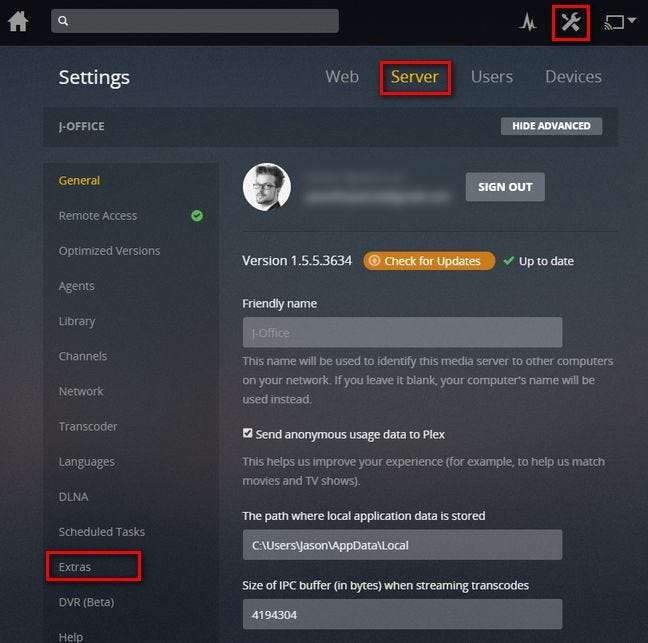
Allí encontrará las cuatro opciones (si no ve la entrada inferior para "video pre-roll", haga clic en el botón "Mostrar avanzado" cerca de la parte superior derecha del panel de control de la pantalla).
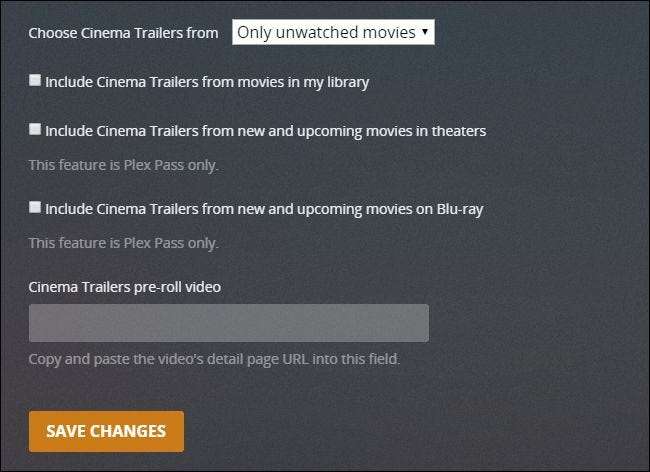
En su mayor parte, las configuraciones aquí se explican por sí mismas. Para controlar qué avances ve de su colección de películas personal, puede marcar y desmarcar "Incluir avances de cine de películas en mi biblioteca" y luego alternar "Elegir avances de cine" entre "Sólo películas no vistas" y "Todas las películas".
Los suscriptores de Plex Pass pueden activar "Incluir avances de cine de películas nuevas y futuras en cines" y "películas en Blu-ray" para habilitar esas funciones. Cada vez que se lanza una película, se transmitirán avances nuevos y actualizados.
Finalmente, tanto los suscriptores estándar como los de Plex Pass pueden seleccionar un video para el pre-roll. Para hacer esto, necesita la URL (desde el panel del centro de control de Plex Media) para la vista detallada del video en particular que desea usar. Simplemente ubique ese video y haga clic en él para ver la vista detallada. Copie la URL de esa vista detallada tal como aparece en la barra de direcciones de su navegador, como se muestra a continuación, y péguela en el cuadro "Video pre-roll de Cinema Trailers".
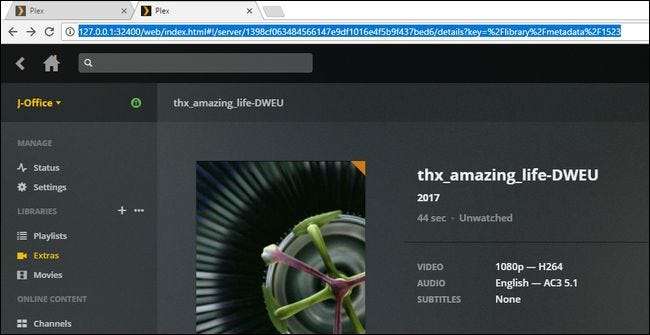
Así es como se ve el menú Extras con todas las configuraciones activadas y la URL en su lugar:
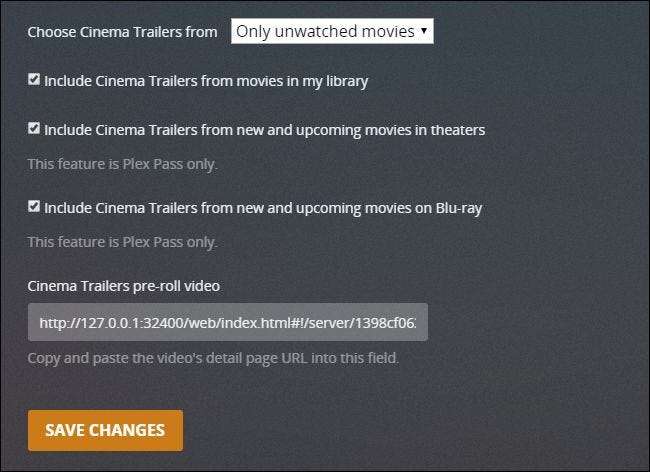
Con las casillas marcadas y la URL de pre-roll en su lugar, haga clic en "Guardar cambios". Eso es todo: hemos terminado con todo del lado del servidor en este punto.
Habilitación de remolques en sus clientes Plex
El paso final absoluto de todo el proceso es decirle a sus clientes de Plex que carguen los tráileres (y cuántos quiere que se carguen). Si bien inicialmente estábamos molestos por este paso adicional, en realidad lo apreciamos ahora: le brinda un control granular sobre cuál de sus clientes de Plex cargará los tráileres, cuáles no y cuántos tráileres cargarán. Por ejemplo, es posible que desee que el cliente Plex de su sistema de cine en casa reproduzca siempre cinco avances. Sin embargo, es posible que no desee que Plex para Windows, instalado en su computadora portátil, reproduzca ningún tráiler en absoluto, porque no desea lidiar con el almacenamiento en búfer y esperar mientras usa su computadora portátil para ver películas en un viaje de negocios.
Para habilitar los tráileres en el lado del cliente, solo tiene que aparecer en el menú de configuración. Si bien la ubicación de la configuración varía ligeramente (está en Preferencias> Reproducción> Extras en Plex Home Theater, por ejemplo, pero Configuración> Medios en Plex para Windows), siempre se verá más o menos como la captura de pantalla siguiente cuando la encuentre :
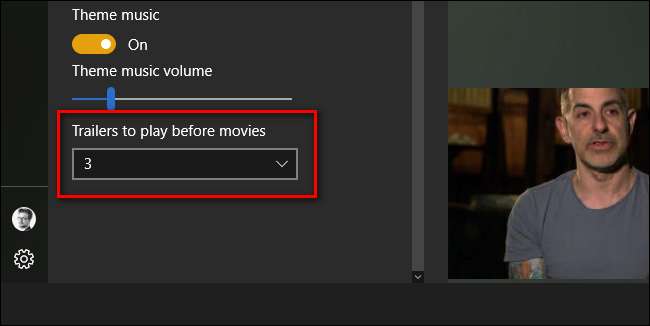
Simplemente seleccione entre 0-5, comience una película desde su biblioteca y boom:
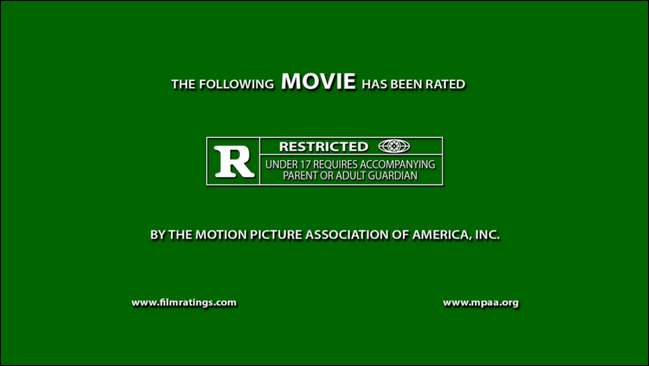
Aparece esa pantalla de clasificación verde familiar, comienza a reproducirse un avance y se siente como si estuviera sentado en un cine propiamente dicho, anticipando la película que está por venir.







